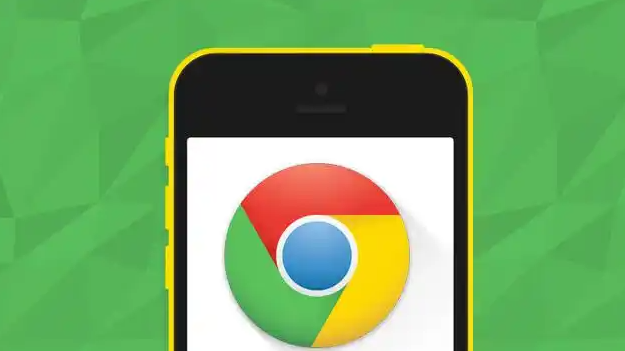详情介绍
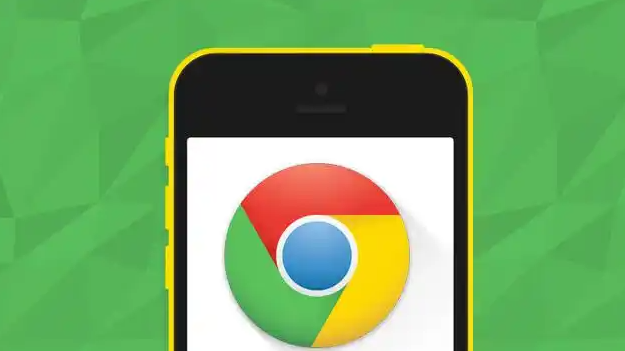
以下是Google Chrome浏览器GPU占用异常的应对措施:
一、检查浏览器设置
1. 禁用硬件加速:打开Chrome浏览器,点击右上角的三个点图标,选择“设置”,在“系统”部分,找到“使用硬件加速模式(如果可用)”选项,将其关闭。这可能会使浏览器性能略有下降,但能减少GPU占用。
2. 调整其他设置:在“设置”中,检查是否有其他与GPU相关的设置,如“动画”“滚动”等,可适当降低这些设置的效果,以减轻GPU负担。
二、管理浏览器扩展和插件
1. 禁用不必要的扩展和插件:点击浏览器右上角的三个点图标,选择“更多工具”,然后点击“扩展程序”。在这里,你可以逐个禁用那些不常用的扩展和插件,尤其是一些可能涉及视频播放、图像处理等功能的扩展,它们可能会增加GPU的使用量。
2. 更新扩展和插件:对于仍在使用的扩展和插件,检查是否有可用的更新。过时的扩展和插件可能存在兼容性问题或性能缺陷,导致GPU占用异常。
三、优化网页内容和浏览方式
1. 避免同时打开过多复杂网页:如果同时打开多个包含大量图片、视频、动画或复杂脚本的网页,GPU占用可能会升高。尽量减少同时打开的网页数量,或者关闭一些不需要的标签页。
2. 尝试使用无痕模式:无痕模式下,浏览器不会记录历史记录和缓存,可能会减少一些不必要的GPU资源占用。点击浏览器右上角的三个点图标,选择“新建无痕窗口”即可。
四、更新显卡驱动和系统
1. 更新显卡驱动:显卡驱动过旧或不兼容可能导致Chrome浏览器GPU占用异常。你可以通过设备管理器(在Windows系统中)或系统偏好设置(在Mac系统中)找到显卡设备,右键点击并选择“更新驱动程序”或“检查更新”,按照提示完成驱动更新。
2. 更新操作系统:确保你的操作系统是最新版本,因为系统更新可能包含对硬件支持和性能优化的改进,有助于解决Chrome浏览器GPU占用问题。
五、检查硬件问题
1. 查看显卡温度:如果显卡温度过高,可能会导致性能下降和GPU占用异常。可以使用硬件监测工具查看显卡温度,如果温度过高,检查显卡散热器是否清洁,机箱通风是否良好。
2. 测试显卡性能:运行一些专业的显卡性能测试软件,如3DMark等,检查显卡是否存在硬件故障或性能不足的问题。如果显卡本身存在问题,可能需要更换显卡。
总的来说,通过掌握这些Google Chrome浏览器GPU占用异常的应对措施的方法,无论是日常浏览还是专业开发,都能更加得心应手,提升观看体验和工作效率。